Was Sie wissen sollten
- Ein laufendes iOS-Update stoppen: Einschalten Flugzeug-Modus um den Download zu stoppen (Kontrollzentrum > Flugzeugmodus)
- Löschen Sie die Update-Datei: Gehen Sie zu Einstellungen > Allgemein > iPhone-Speicher > Datei aktualisieren > Update löschen > Update löschen .
- Automatische Updates stoppen: Gehen Sie zu Einstellungen > Allgemein > Software Aktualisieren > Automatische Updates > Bewegen Sie beide Schieberegler auf Off/White.
Sie können die Installation von iOS-Updates auch nach Beginn des Installationsvorgangs stoppen. Es gibt zwar keine Schaltfläche, um dies einfach zu machen, aber Sie können es tun, wenn Sie die richtigen Tricks kennen. In diesem Artikel erfahren Sie, wie Sie ein laufendes iOS-Update stoppen.
Können Sie ein iPhone-Update mittendrin stoppen?
Es gibt zwei Teile des iOS-Update-Prozesses, in denen Sie das Update stoppen können: während des Downloads und während der Installation. Das liegt daran, dass die drahtlosen iOS-Updates in zwei Schritten erfolgen: Das iPhone lädt zunächst die iOS-Update-Datei auf Ihr iPhone herunter, bevor es sie installiert.
Es gibt keine Schaltfläche zum Stoppen eines laufenden Downloads, daher müssen Sie Ihr iPhone vorübergehend vom Internet trennen. Um den Download der Update-Datei selbst zu stoppen, auch wenn der Download teilweise abgeschlossen ist, führen Sie die folgenden Schritte aus:
-
Offen Kontrollzentrum (durch Wischen von der oberen rechten Ecke nach unten auf dem iPhone X und neueren Modellen oder durch Wischen vom unteren Bildschirmrand nach oben auf früheren Modellen).
-
Tippen Sie auf die Flugzeug-Modus Symbol in der oberen linken Ecke, sodass es aufleuchtet.
-
Schließen Sie das Kontrollzentrum, indem Sie vom unteren Bildschirmrand nach oben wischen oder auf einen leeren Bereich des Bildschirms tippen.
-
Bestätigen Sie, dass der Download des iOS-Updates gestoppt wurde, indem Sie auf gehen Einstellungen > Allgemein > Software-Aktualisierung . Wenn die Herunterladen Wenn die Taste leuchtet, wurde der Download gestoppt.

Sie möchten wahrscheinlich Ihre Einstellungen für das automatische Herunterladen und Installieren von iOS-Updates ändern, bevor Sie den Flugmodus verlassen. Anweisungen dazu finden Sie im letzten Abschnitt dieses Artikels.
Wie kann ich ein laufendes iOS-Update stoppen?
Wenn die iOS-Update-Datei teilweise oder vollständig auf Ihr iPhone heruntergeladen wurde, können Sie dennoch verhindern, dass sie auf Ihrem Telefon installiert wird und Ihre iOS-Version geändert wird. Sie können dies sogar tun, wenn das Update gestartet, aber noch nicht abgeschlossen ist.
Wenn Ihr iOS-Update läuft und Sie es stoppen möchten, gehen Sie wie folgt vor:
-
Klopfen Einstellungen .
So entfernen Sie alle Hyperlinks in Word
-
Klopfen Allgemein .

-
Klopfen iPhone-Speicher .
-
Suchen Sie die iOS-Updatedatei und tippen Sie darauf.

-
Klopfen Update löschen .
-
Tippen Sie im Bestätigungs-Popup auf Update löschen wieder.
Wenn Sie den Flugmodus noch nicht deaktiviert haben, tun Sie dies hier, damit Sie das Internet auf Ihrem Telefon wieder nutzen können.
So steuern Sie automatische Downloads und Installationen von iOS-Updates
Sie können Ihr iPhone so einstellen, dass es iOS-Updates herunterlädt und automatisch installiert. Mit dieser Funktion können Sie Ihr Telefon ganz einfach auf dem neuesten Stand halten. Möglicherweise möchten Sie jedoch mehr Kontrolle darüber haben, wann diese Downloads und Installationen stattfinden. Um Ihre iOS-Update-Einstellungen auszuwählen, befolgen Sie diese Schritte:
-
Klopfen Einstellungen .
wie erstelle ich einen privaten sever
-
Klopfen Allgemein .
-
Klopfen Software-Aktualisierung .

-
Klopfen Automatische Updates .
-
Auf diesem Bildschirm stehen Ihnen folgende Optionen zur Verfügung:
- Wie aktualisiere ich mein iPhone?
Um das iOS Ihres iPhones drahtlos zu aktualisieren, starten Sie die App „Einstellungen“ und tippen Sie auf Allgemein > Software-Aktualisierung . Ihr Telefon sucht nach verfügbaren iOS-Updates und zeigt diese an. Wenn einer verfügbar ist, tippen Sie auf Herunterladen Und Installieren und tippen Sie dann auf Jetzt installieren .
- Warum wird mein iPhone nicht aktualisiert?
Wenn Ihr iPhone iOS nicht aktualisiert wird, liegt das möglicherweise daran, dass kein iOS-Update zur Installation verfügbar ist. Wenn Sie ein verfügbares Update sehen, das sich nicht installieren lässt, oder wenn die Installation einfriert, verfügen Sie möglicherweise nicht über genügend Speicherplatz für das Update. Versuchen Sie, Ihr iPhone mit Ihrem Computer zu aktualisieren. Es könnte auch ein Problem mit Ihrer Internetverbindung sein, das Ihr Update behindert.
- Wie aktualisiere ich Apps auf einem iPhone?
Um iPhone-Apps auf dem neuesten Stand zu halten, öffnen Sie die App Store-App und tippen Sie auf Ihre Profilbild und zeigen Sie alle verfügbaren App-Updates an. Klopfen Aktualisieren , um ein Update zu installieren, oder tippen Sie auf Alle aktualisieren um alle verfügbaren Updates zu installieren. Um Ihre Apps automatisch aktualisieren zu lassen, gehen Sie zu Einstellungen > Appstore und einschalten Automatische Downloads.
Laden Sie iOS-Updates herunter: Dies steuert, ob Updates heruntergeladen, aber nicht installiert werden (das ist die nächste Einstellung). Bewegen Sie den Schieberegler auf Off/White, um automatische Downloads zu verhindern. Die zweite Option wird ausgeblendet. Sie können diesen Schieberegler jedoch auf „Ein/Grün“ eingestellt lassen, um Dateien herunterzuladen, die Installation aber dennoch mit der nächsten Option steuern.iOS-Updates installieren: Hiermit wird gesteuert, ob bereits heruntergeladene Updates automatisch oder manuell installiert werden. Um die Updates manuell zu installieren, bewegen Sie diesen Schieberegler auf Off/White. FAQ
FAQInteressante Artikel
Tipp Der Redaktion

So fügen Sie ein Bild auf Miro hinzu
Wenn Sie an Miro gearbeitet haben, fragen Sie sich vielleicht, wie man ein Bild hochlädt. Glücklicherweise ist dies ein relativ unkomplizierter Prozess. Mit Miro können Sie verschiedene Dateien in Ihren Arbeitsbereich hochladen und so an allem, was Sie hochladen, arbeiten

So löschen Sie die Auslagerungsdatei beim Herunterfahren in Windows 10
Sie können die Auslagerungsdatei beim Herunterfahren löschen, um die Sicherheit in Windows 10 zu erhöhen. So geht's. Zwei Methoden beschrieben.

Duet funktioniert nicht in Tik Tok – was zu tun ist
Duet ist sicherlich eine der Funktionen, die TikTok von den anderen ähnlichen sozialen Netzwerken zum Teilen von Videos abhebt. Es ermöglicht Ihnen, einen kurzen Clip mit einer Person zu erstellen, die Ihnen am Herzen liegt, einem Freund oder sogar

So verwenden Sie das Apple Magic Trackpad auf Ihrem PC
Windows hat eine Reihe von Trackpads, die Sie verwenden können, um die Arbeit gut zu erledigen. Wenn Sie ein Apple Magic Trackpad besitzen oder sowohl Mac als auch Windows verwenden, können Sie das Apple Magic Trackpad auf Ihrem PC verwenden.
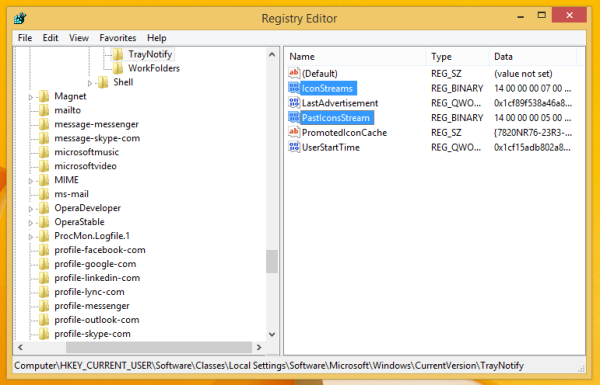
Fix: Die Symbole im Benachrichtigungsbereich (Taskleiste) sind in Windows 8 durcheinander
Beschreibt, wie die Benachrichtigungsbereichssymbole zurückgesetzt und deaktivierte Systemsymbole wie Sound, Netzwerk oder Action Center behoben werden.

So laden Sie Bilder automatisch in Outlook herunter
Wenn Sie Outlook zum Abrufen Ihrer E-Mails verwenden, wissen Sie, dass Sie jedes Bild manuell herunterladen müssen. Outlook lädt die Fotos in Ihren E-Mails nicht automatisch herunter, Sie müssen also auf die entsprechende Stelle klicken

So setzen Sie Leapfrog Explorer auf die Werkseinstellungen zurück
Ausgestattet mit einem Touchscreen wurde der Leapfrog Leapster Explorer entwickelt, um Kindern beim Lernen durch interessante Spiele zu helfen. Alle diese Spiele konzentrieren sich darauf, Kindern das Lesen, Rechnen und andere Dinge beizubringen, die für Kinder wichtig sind
- Wie aktualisiere ich mein iPhone?





 FAQ
FAQ
